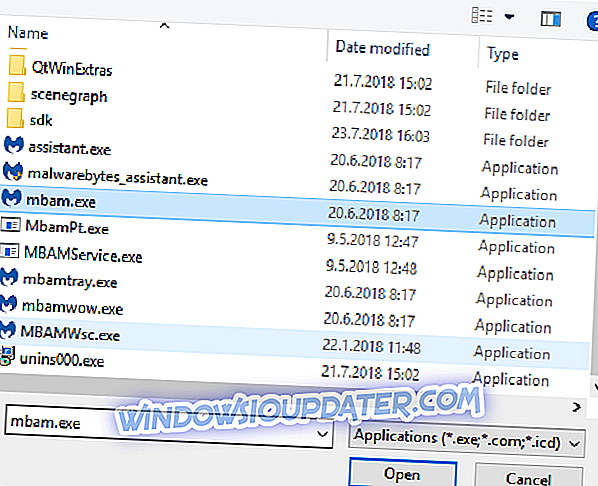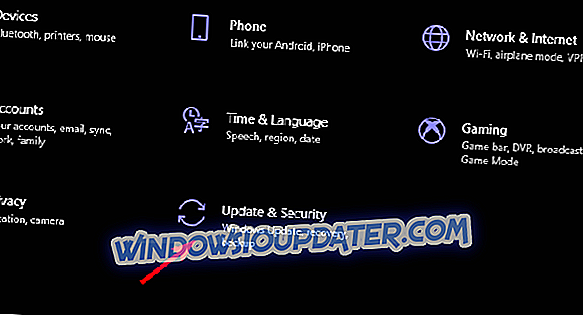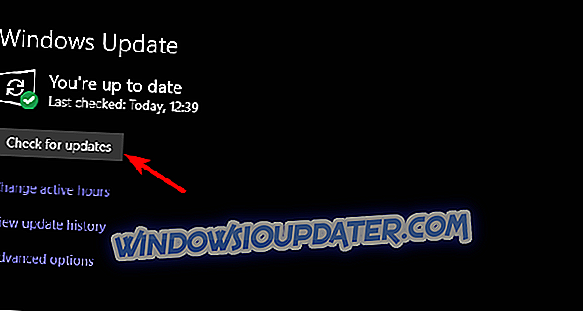Malwarebytes altomfattende beskyttende karakter sætter det øverst på det gratis antivirusværktøjsmarked. Den vigtigste Malwarebytes suite udover at beskæftige sig med disse irriterende vira omhandler også PuPs og adware. Med både gratis og premium variationer af suiten. Integrationen med Windows 10 (som med så mange tredjepartsløsninger) mislykkes imidlertid af brugerne. Nogle af dem kan ikke opdatere Malwarebytes-klienten, selv efter flere forsøg.
Vi formidlede en søgning og gav dig nogle levedygtige løsninger. Giv dem en chance og informer os, hvis de arbejder.
Malwarebytes undlader at opdatere? Her er hvad du skal gøre
- Installer opdateringer manuelt
- Tjek Windows Firewall
- Geninstaller Malwarebytes
- Opdater Windows
1: Installer opdateringer manuelt
For det første har vi brug for dig til at gøre en ting, før du installerer opdateringer manuelt. Den første ting du skal gøre er at bekræfte, at Windows Defender er deaktiveret. To antimalware-tjenester med realtidsbeskyttelse aktiveret og arbejder på samme tid er ikke ligefrem en god ide.
Med den oprindelige installation deaktiverer systemet Defender automatisk, men det kan ændre sig efter en større opdatering. Naviger til Windows Defender> Beskyttelse af virus og trusler> Indstillinger for beskyttelse af virus og trussel og deaktiver beskyttelse i realtid.
Herefter skal du genstarte din pc og åbne Malwarebytes. Naviger til Indstillinger, og klik på Installer programopdateringer under fanen Programmer.

2: Kontroller Windows Firewall
En anden ting værd at inspicere er Windows Firewall. Som vi allerede nævnte i det foregående trin, kan en vigtig opdatering virkelig gøre nogle væsentlige ændringer i dit system. Dette omfatter blandet med dine Firewall-tilladelser. Derfor opfordrer vi dig til at navigere til Windows Firewall-indstillinger og tillade Malwarebytes at kommunikere frit til en opdateringsserver.
Her er hvad du skal gøre:
- I vinduet Søg efter søgning skal du skrive Tillad og åbne Tillad en app via Windows Firewall .

- Klik på knappen " Skift indstillinger ".
- Klik på " Tillad en anden app ".
- Naviger til Malwarebytes installationsmappe og tilføj den eksekverbare fil .
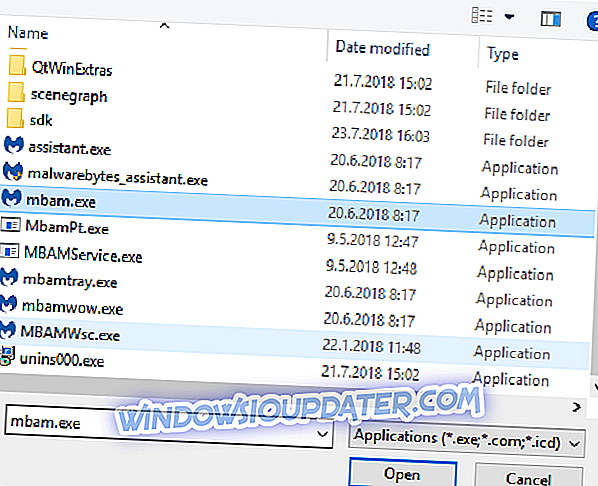
- Tillad det at kommunikere frit med offentlige og private netværk.
- Bekræft ændringer og genstart din pc.
- Prøv at opdatere Malwarebytes igen.
3: Geninstaller Malwarebytes
Nu, hvis du nogensinde har installeret en tidligere version af Malwarebytes (eller anden antimalware-software), kan de resterende tilknyttede filer ødelægge den aktuelle installation. Således fungerer nogle af hovedfunktionerne måske ikke som beregnet. Dette kræver en fuldstændig geninstallation af applikationen.
Men som vi allerede har sagt, integrerer antivirus meget dybere end dit sædvanlige tredjepartsprogram. Derfor tilbyder de gode folk fra Malwarebytes et specielt værktøj, som skal hjælpe dig med at rense alle de tilknyttede filer. Derefter kan du installere Malwarebytes-pakken og forhåbentlig kunne opdatere uden problemer.
Her er hvad du skal gøre:
- Download Malwarebytes Cleanup Utility, her.
- Kør værktøjet og accepter EULA vilkårene.
- Værktøjet starter med afinstallationsproceduren og vil efterhånden bede om en genstart.
- Genstart din pc.
- Efter genstart, vælg at installere den nyeste version af Malwarebytes.
Bemærk: Hvis du havde en gratis Malwarebytes-version, anbefaler vi stærkt dig at købe den fulde version, da den understøttes meget bedre end en gratis version.
Endelig kan du bruge logfilen til at dele dine bekymringer med udvikleren. Du kan sende det som en vedhæftet fil på det officielle forum. Hvis de tidligere trin ikke lykkedes at løse problemet, selvfølgelig.
4: Opdater Windows
Og som en sidste bemærkning skal vi minde om den mest almindelige årsag til manglende opdateringer. Store Windows 10-opdateringer er kendt for at bryde tredjepartsværktøjer. De fleste rapporter vedrørende opdateringen af malwarebytes opstod efter en større opdatering (specifikt Opdatering af Creators).
Med det i tankerne skal du installere systemprogrammer og opdateringer så hurtigt som muligt. Forhåbentlig bør en af dem hjælpe dig med at løse problemet ved hånden. For at sikre dig, at alle opdateringer er på plads, opfordrer vi dig til at tjekke for opdateringer manuelt. Følg trinene herunder for at tjekke for opdateringer af Windows 10:
- Åbn indstillinger .
- Vælg Opdater og Sikkerhed .
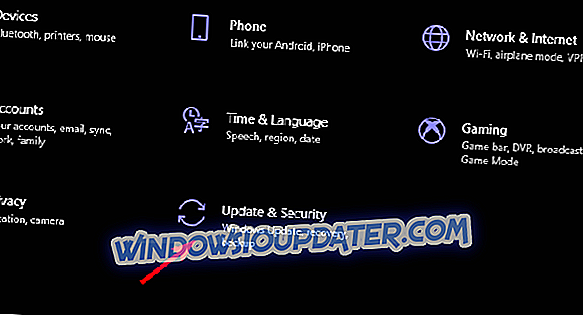
- Klik på Check for updates .
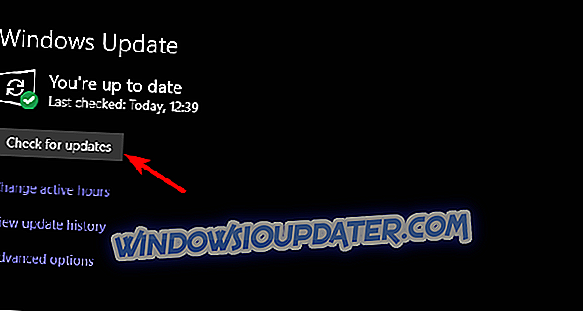
- Installer alle tilgængelige opdateringer og genstart din pc.
- Kontroller, om Malwarebytes- klienten kan opdatere.
Det er det. Hvis du stadig er plaget af den samme fejl og ikke kan hente de seneste opdateringer fra Malwarebytes, skal du sørge for at dele dine bekymringer på deres dedikerede forum. Desuden, hvis du har spørgsmål eller forslag, skal du ikke vige væk fra at sende dem i kommentarfeltet nedenfor.